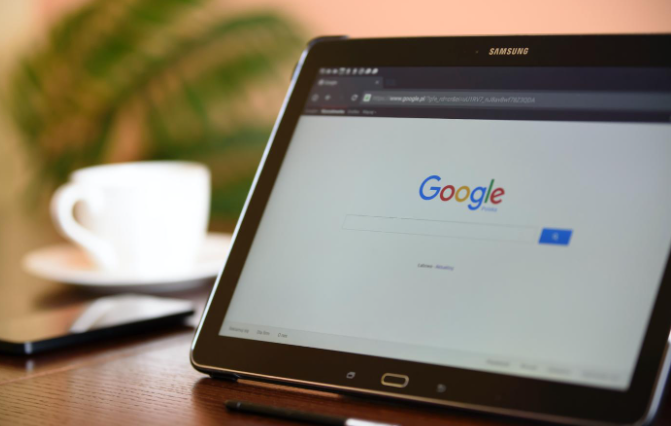
1. 通过浏览器设置启用:在Chrome浏览器中,点击右上角的三个点(菜单按钮),选择“设置”。在设置页面中,找到“扩展程序”选项并点击。在扩展程序页面中,找到需要启用的插件,确保其右侧的开关已打开。如果插件之前被禁用,点击开关即可启用。这是最常见的启用插件的方法,适用于大多数正常情况下的插件启用操作。
2. 使用命令行参数启用:关闭Chrome浏览器后,右键点击Chrome的快捷方式,选择“属性”。在“目标”字段后面添加`--enable-extensions=插件ID`(注意去掉空格,插件ID可以在扩展程序页面中查看),然后点击“确定”。这样每次通过该快捷方式启动浏览器时,指定的插件都会被强制启用。这种方法适用于需要在特定情况下强制启用插件,且不方便通过浏览器设置进行操作的场景。
3. 修改浏览器策略文件:对于一些企业或组织内部使用的Chrome浏览器,可能通过策略文件来管理插件的启用和禁用。找到对应的策略文件(通常是JSON格式),在其中添加或修改与插件相关的配置项,明确指定要启用的插件。但这种方式需要对策略文件的格式和配置有一定的了解,且通常需要管理员权限才能进行修改,一般用户在个人使用时较少采用。
4. 检查插件兼容性:有时插件无法启用可能是因为与当前浏览器版本不兼容。在扩展程序页面中,查看插件的详细信息,包括适用的浏览器版本等。如果插件不兼容,可以尝试更新插件到最新版本,或者查看是否有其他替代插件可用。同时,确保浏览器本身也是最新版本,以避免因浏览器版本过低导致插件无法正常启用。
5. 排除插件冲突:部分插件之间可能存在冲突,导致某些插件无法启用。在扩展程序页面中,逐个禁用其他插件,然后尝试启用目标插件。如果禁用其他插件后目标插件能够启用,说明存在插件冲突。此时需要逐一排查冲突的插件,并根据实际需求选择保留或卸载相关插件,以确保目标插件能够正常使用。

